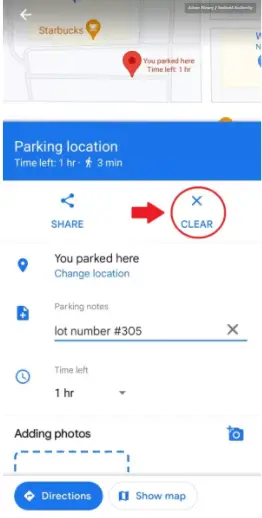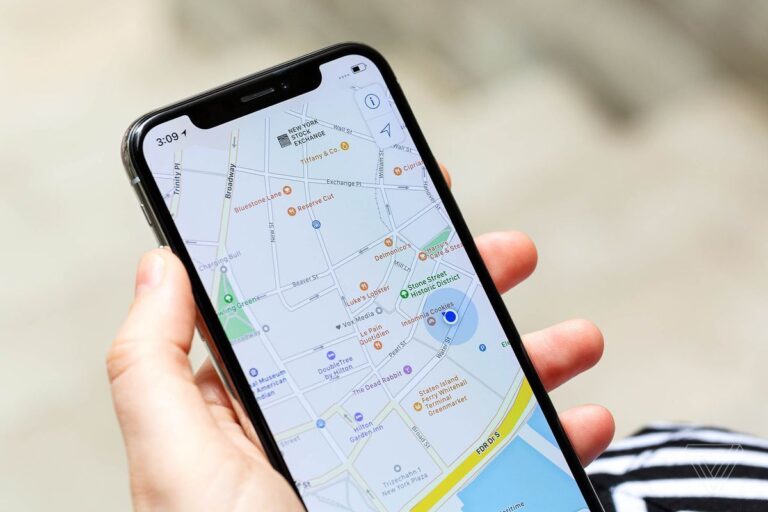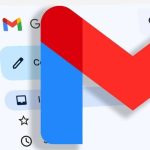يعتبر تطبيق خرائط Google من أكثر التطبيقات استخدامًا، ويوفّر التطبيق عدد كبير من الميّزات ولكن أبرز هذه الميّزات هي القدرة على حفظ المواقع الجغرافية للرجوع إليها لاحقًا، إنّ ميّزة كهذه تعتبر شديدة الأهمّية عندما نرغب بالتجوّل في منطقة جديدة لذا يمكننا حفظ المواقع التي نرغب بزيارتها قبل الخروج من المنزل، وفيما يلي طريقة الاستفادة من هذه الميّزة التي يوفّرها التطبيق.
كيف تحفظ المواقع على تطبيق Google Maps باستخدام نظام Android أو iPhone؟
- في البداية افتح تطبيق خرائط Google على هاتف iPhone أو Android، وبعد ذلك حدّد العنوان الذي تريد حفظه، ويمكنك القيام بذلك من خلال البحث عن مكان ما أو الضغط بشكل مستمر على مكان ما على الخريطة.
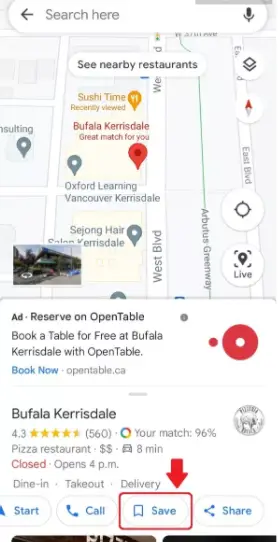
- عند النقر على موقع ما، سترى في الأسفل أيقونة الحفظ Save، انقر على هذه الأيقونة في حال كنت ترغب بحفظ الموقع، ومن ثم سترى قائمة جديد حيث يمكنك حفظ الموقع ضمن قائمة محدّدة حتى تصبح عملية الرجوع إلى المكان المحفوظ أسهل، وإضافةً إلى ذلك يمكنك إضافة وصف قصير للمكان حتى تتذكّر الهدف من حفظ هذا الموقع الجغرافي، وعندما تنتهي عليك النقر على Done في الزاوية العلوية اليمنى.
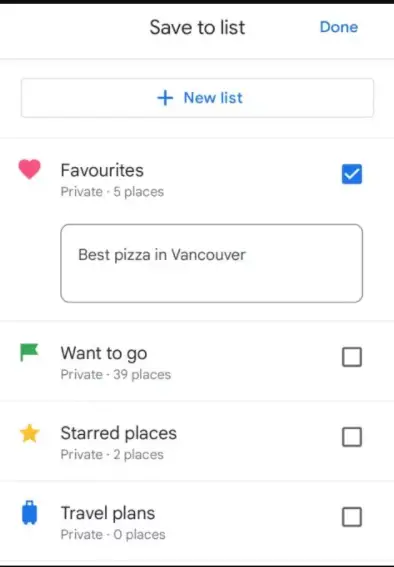
في حال كنت تستخدم هاتف iPhone يعمل بنظام iOS 6 أو أحدث يمكنك الاستفادة من ميّزة 3D Touch عندما ترغب بحفظ المواقع الجغرافية، في البداية عليك تفعيل 3D Touch من إعدادات الهاتف ومن ثم من داخل تطبيق Google Maps كل ما عليك القيام به لحفظ الموقع الجغرافي هو الضغط بشكل مستمر على الخريطة.
كيف تحفظ المواقع على تطبيق Google Maps باستخدام الحاسب؟
- في البداية افتح خرائط Google على متصفح الويب الخاص بك، ثم حدّد المكان الذي ترغب بالاحتفاظ به ويمكنك البحث عن المكان المطلوب إمّا من شريط البحث أو يمكنك البحث باستخدام الإحداثيات في حال كنت تملك إحداثيات المكان المطلوب.
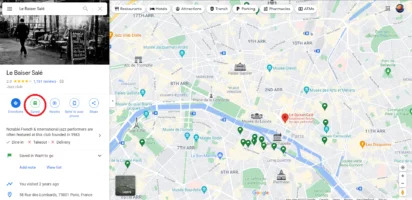
- عند النقر على المكان المطلوب سترى أيقونة الحفظ Save ضمن معلومات الموقع الجغرافي، كل ما عليك القيام به هنا هو النقر على أيقونة الحفظ حتى يتم حفظ الموقع الجغرافي.
لمشاهدة المواقع التي قمت بالاحتفاظ بها انقر على القائمة في الزاوية العلوية اليسرى ومن ثم اختر Your Places حيث يمكنك مشاهدة جميع الأماكن التي احتفظت بها في السابق.
كيف تقوم بحفظ مواقف السيارات على خرائط Google؟
عندما تقوم بركن سيارتك يمكنك الاحتفاظ بمكان الموقع وذلك لتسهيل العثور على السيارة لاحقًا، يعتبر هذا الأمر مفيدًا في حال كنت تقود في مدينة جديدة أو ترغب بركن سيارتك في مكان قريب من المطار والرجوع إليها لاحقًا عند العودة من الرحلة، هناك عدد كبير من السيناريوهات التي تجعل من الاحتفاظ بمكان ركن السيارة أمرًا في غاية الأهمّية.
إضافة موقف السيّارة إلى الخريطة
- في البداية افتح تطبيق خرائط Google على الهاتف أو الحاسب.
- حدّد وجهتك ومن ثم انقر على Direction حيث سيعرض لك Google Maps الطريق للوصول إلى الوجهة التي قمت بتحديدها، وإضافةً إلى ذلك سيعرض لك مجموعة من المعلومات حول الازدحام والوقت المُقَدّر للوصول.
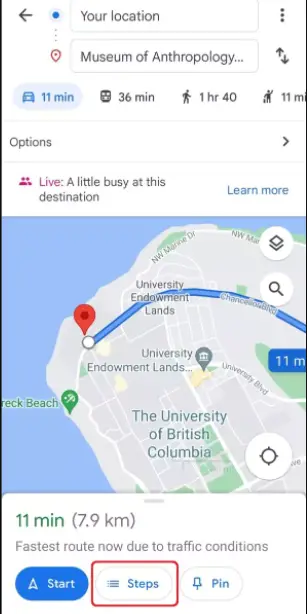
- على الهاتف انقر على Steps في أسفل الشاشة بعد ذلك انقر على Find parking near destination، أمّا في حال كنت تستخدم الحاسب فعليك النقر على Parking Lots التي يمكنك الوصول إليها ضمن تبويب Explore.
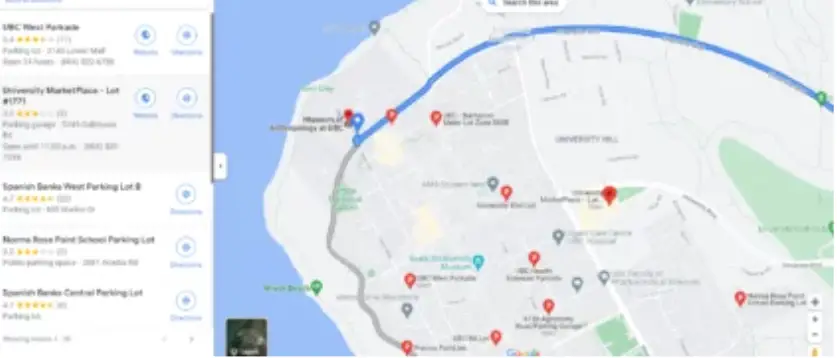
- سيعرض التطبيق المواقف المتوفّرة في المكان الذي حدّدته ولكنّه سيعرض المواقف المأجورة والمسجّلة على التطبيق لذا عليك سؤال أحد الأصدقاء أو المارّة عن موقف للسيارة في حال كنت ترغب بتوفير المال واستخدام موقف مجاني.
- اختر موقفًا للسيارة بعد ذلك انقر على Add parking، وسيقوم التطبيق بإضافة الموقف إلى المسار بشكل تلقائي وبعد ذلك انقر على Start.
كيف تحفظ موقف السيارة للرجوع إليها لاحقًا؟
- عند الوصول إلى الوجهة التي تريدها قم بركن السيارة وبعد ذلك افتح تطبيق Google Maps لحفظ موقع الموقف للعودة إلى السيارة لاحقًا.
- اضغط على الأيقونة الزرقاء التي تشير إلى موقعك الحالي، وبعد ذلك اضغط على Save your parking، ويمكنك من هنا إضافة بعض الملاحظات إن كنت ترغب بذلك.
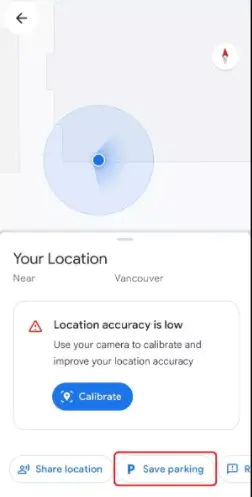
- للعثور على موقع ركن السيارة يمكنك البحث عن Parking location من شريط البحث في الأعلى ومن ثم النقر على Direction حتى يعرض لك التطبيق كيفية الوصول إلى موقع السيارة.
- وعندما تصل إلى السيارة وتستعد للذهاب فانقر على Clear حتى لا يتم الاحتفاظ بالموقف السابق.